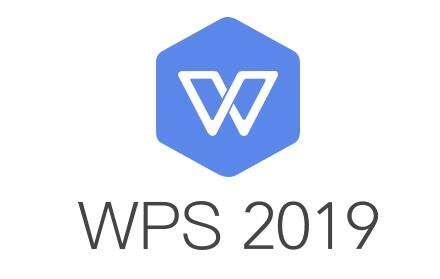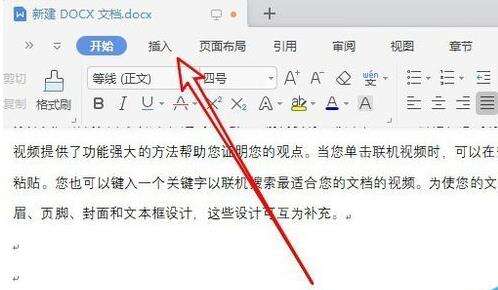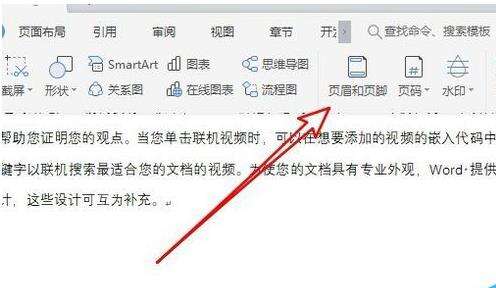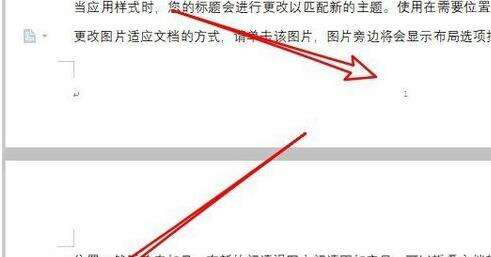wps2019设置页码具体操作方法
办公教程导读
收集整理了【wps2019设置页码具体操作方法】办公软件教程,小编现在分享给大家,供广大互联网技能从业者学习和参考。文章包含319字,纯文字阅读大概需要1分钟。
办公教程内容图文
我们先在电脑上打开wps2019,然后定位到想要插入页码的位置,比如第三页的末尾
接下来在点击wps2019菜单栏上的“插入”菜单项。
在打开的插入工具栏上,我们可以看到“页眉和页脚”的图标。
这时可以看到页脚的位置出现编辑状态,点击“插入页码”的按钮。
这时就会弹出插入页码的窗口,在窗口中我们设置位置与应用范围,把应用范围修改为“本页及以后”的选项。
这时可以看到第一个页码已设置为从第三页开始了。
按照以上为你们分享的wps2019设置页码的具体操作方法,你们自己也赶快去设置试试吧!
办公教程总结
以上是为您收集整理的【wps2019设置页码具体操作方法】办公软件教程的全部内容,希望文章能够帮你了解办公软件教程wps2019设置页码具体操作方法。
如果觉得办公软件教程内容还不错,欢迎将网站推荐给好友。